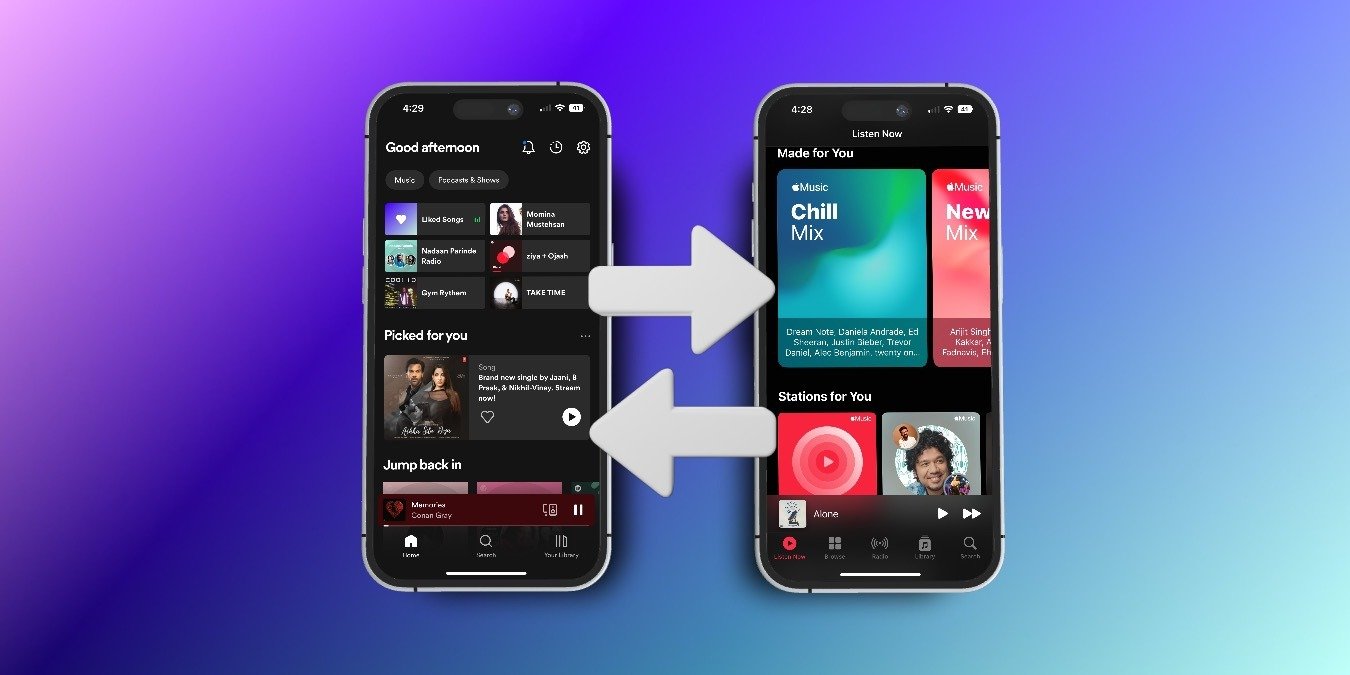Apple Music и Spotify – два самых популярных сервиса потоковой передачи музыки. Если вы являетесь пользователем Spotify, но хотите переключиться на Apple Music, вам может быть интересно, как перенести плейлисты Spotify. К счастью, это довольно легко сделать. В этом уроке мы покажем вам, как перенести плейлист Spotify в Apple Music.
Совет: изучите как подключить Spotify и Apple Music к Alexa
Spotify или Apple Music? Какой из них выбрать?
Apple Music и Spotify предлагают обширную библиотеку песен, но Apple Music лидирует с библиотекой в 100 миллионов песен по сравнению с 80 миллионами у Spotify. Однако Spotify предлагает лучший пользов
Contents
Spotify или Apple Music? Какой из них выбрать?
ацию по нему более интересной. Кроме того, Spotify имеет больше социальных функций, таких как возможность подписываться на друзей и делиться плейлистами, что делает его более интерактивным.Что касается качества звука, Apple Music предлагает превосходное качество прослушивания благодаря возможности потоковой передачи музыки в 24-битном формате 192 Кбит/с, тогда как максимальная скорость Spotify составляет 320 Кбит/с. Кроме того, Apple Music позволяет пользователям загружать свою личную музыку в облако и получать к ней доступ со всех подключенных устройств Apple. С другой стороны, Spotify предлагает более широкий выбор подкастов и часто обновляемые плейлисты.

Что касается цен, Apple Music более доступна, чем Spotify, но Spotify предлагает возможность бесплатной потоковой передачи с рекламой. Однако функция автономного прослушивания Spotify является более продвинутой, предоставляя пользователям больше контроля над качеством загружаемых песен. Обе платформы также предлагают студенческие скидки и несколько более дешевые семейные планы.
Какой выбрать? Все зависит от ваших личных предпочтений и привычек использования. Если вам нужно превосходное качество звука и личная музыкальная библиотека, Apple Music — хороший выбор для вас. Однако если вам нужен лучший пользовательский интерфейс и социальные функции, Spotify — это то, что вам нужно.
Узнайте кто победит в музыкальной войне между Apple Music и Spotify .
Как преобразовать плейлист Spotify в Apple Music
Переход между платформами Apple Music и Spotify со всем вашим музыкальным плейлистом, исполнителями, предпочтениями и многим другим теперь стал простым благодаря таким приложениям, как SongShift и Soundiiz.
Переход на рабочем столе
Саундиз – это простое в использовании веб-приложение, которое позволяет перенести плейлисты из Spotify в Apple Music за несколько простых шагов:
- Перейдите в Soundiiz и нажмите «Начать бесплатно».
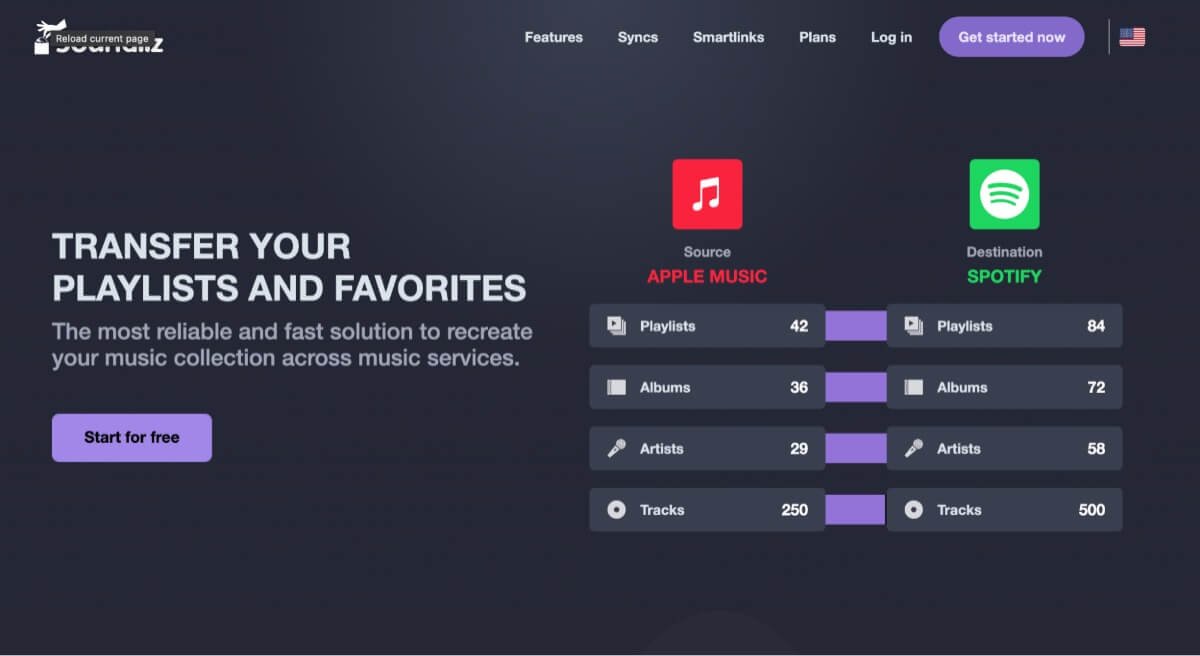
- Войдите в систему, используя свою учетную запись Spotify.
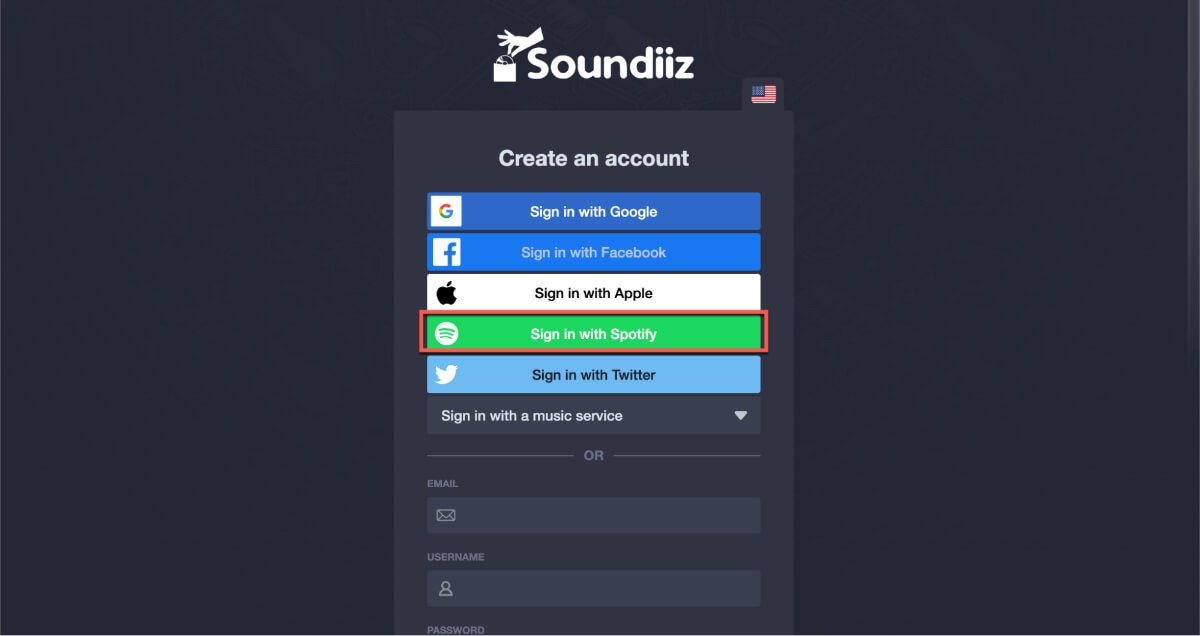
- Вам необходимо авторизовать Soundiiz для получения доступа к вашей учетной записи.
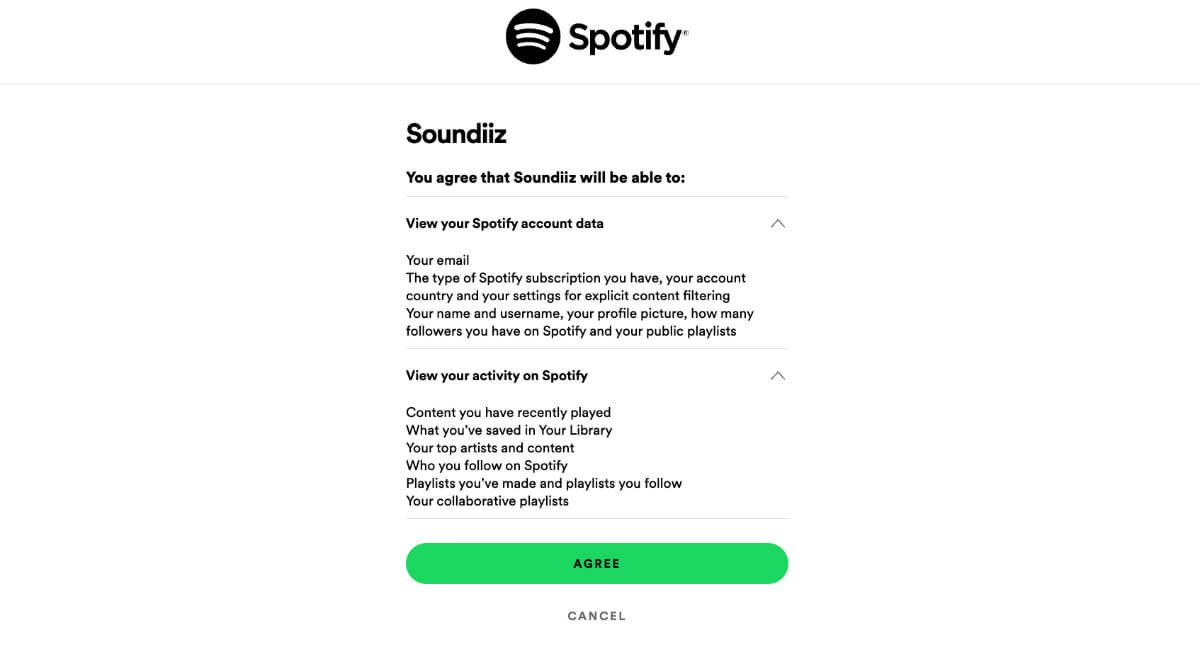
- Нажмите «Перенести» на левой боковой панели.
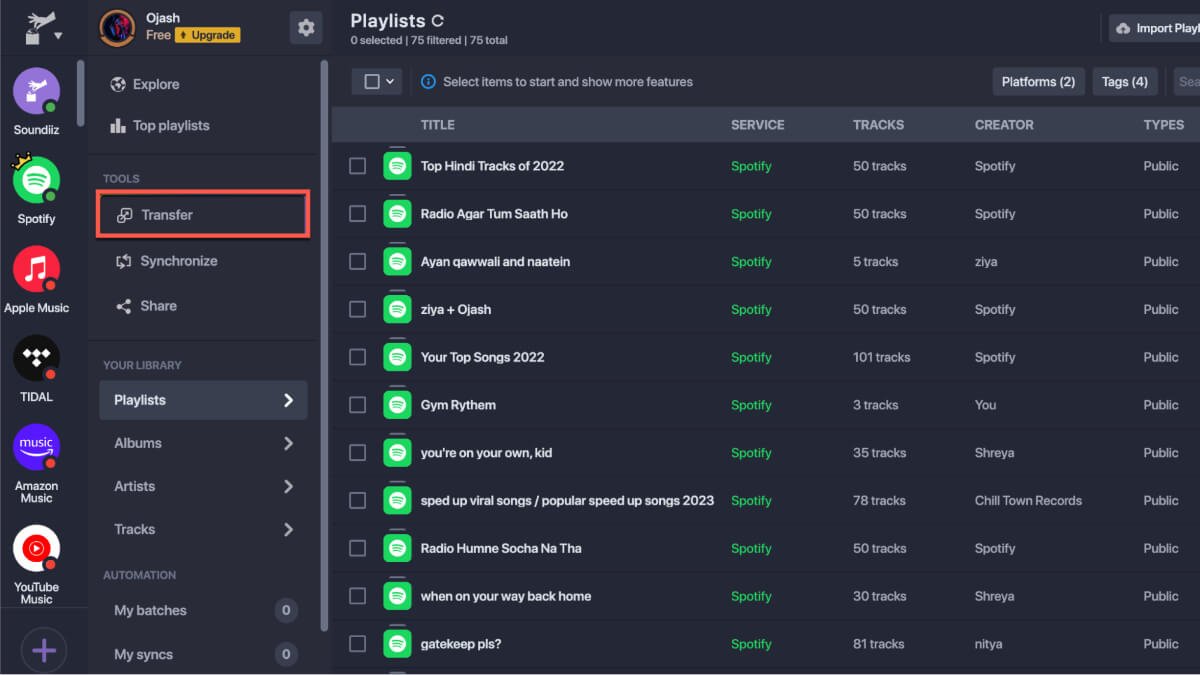
- Нажмите «Выбрать источник».
- Выберите Spotify в качестве источника.
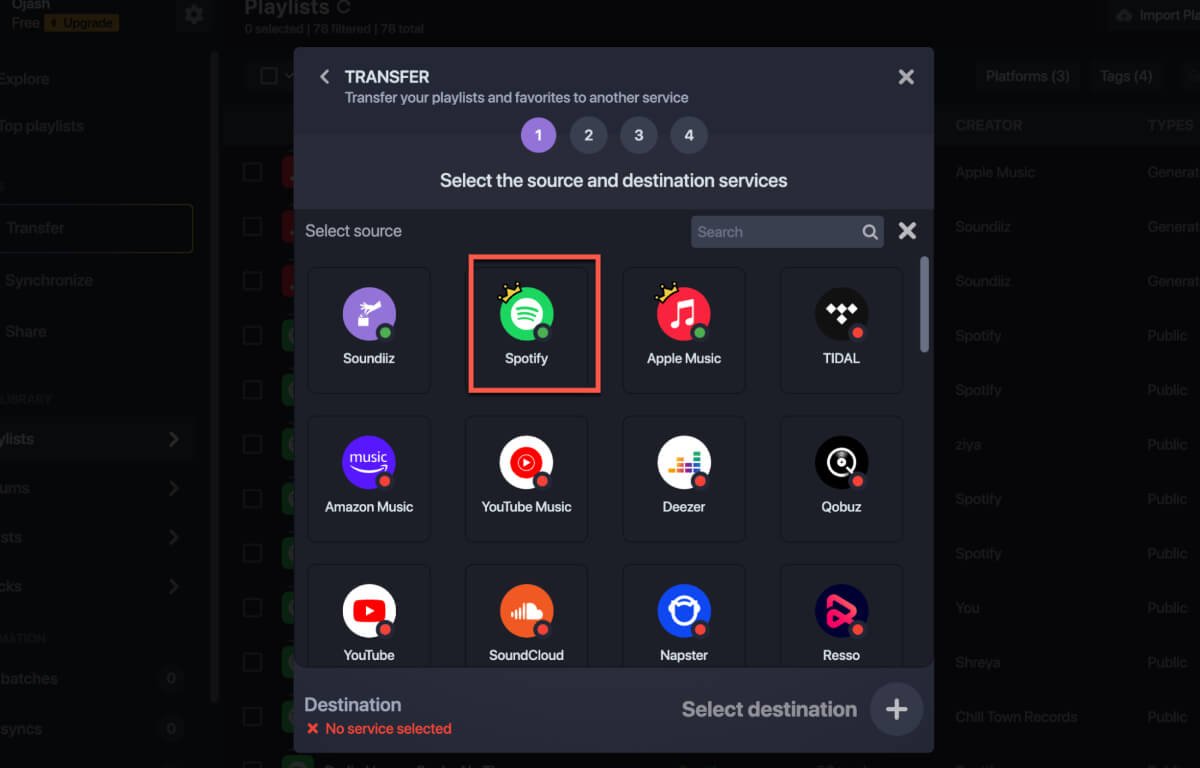 Переход на рабочем столеейлиста Spotify в Apple Music.">
Переход на рабочем столеейлиста Spotify в Apple Music.">- Вы должны увидеть логин Spotify вместо кнопки «Выбрать источник». Нажмите на кнопку «Выбрать пункт назначения».
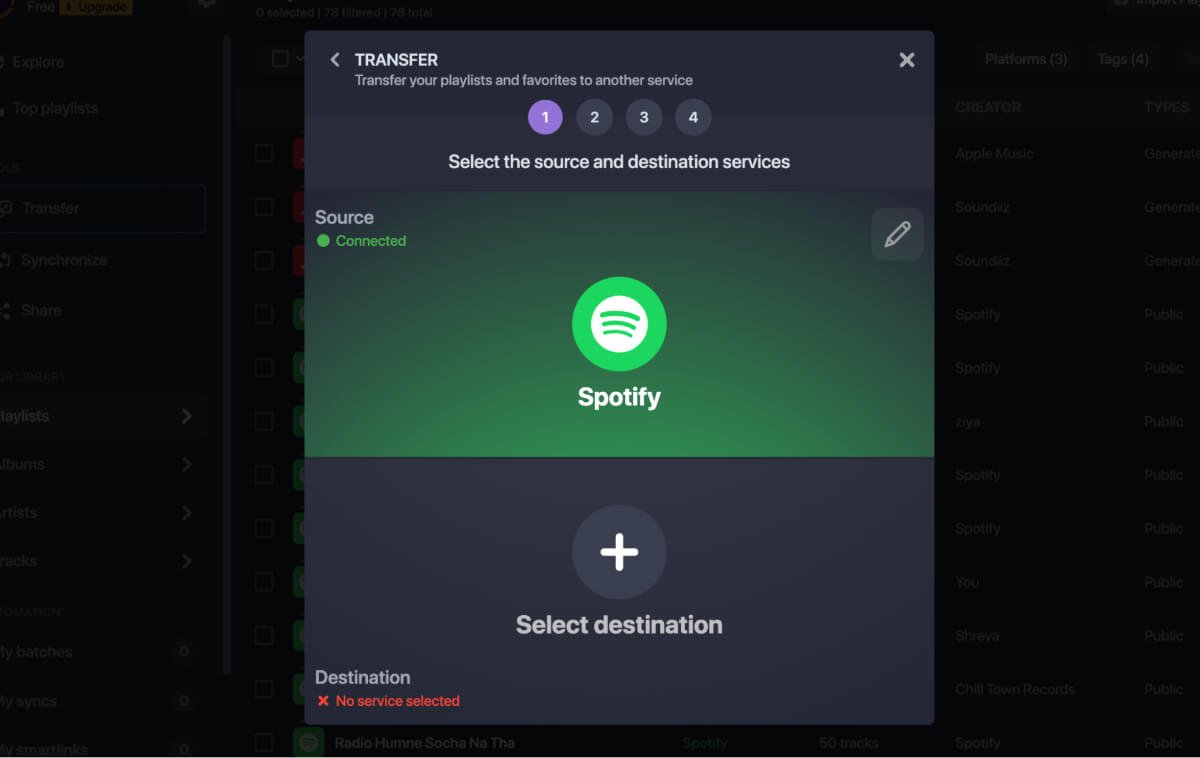
- Выберите «Apple Music» в качестве места назначения.
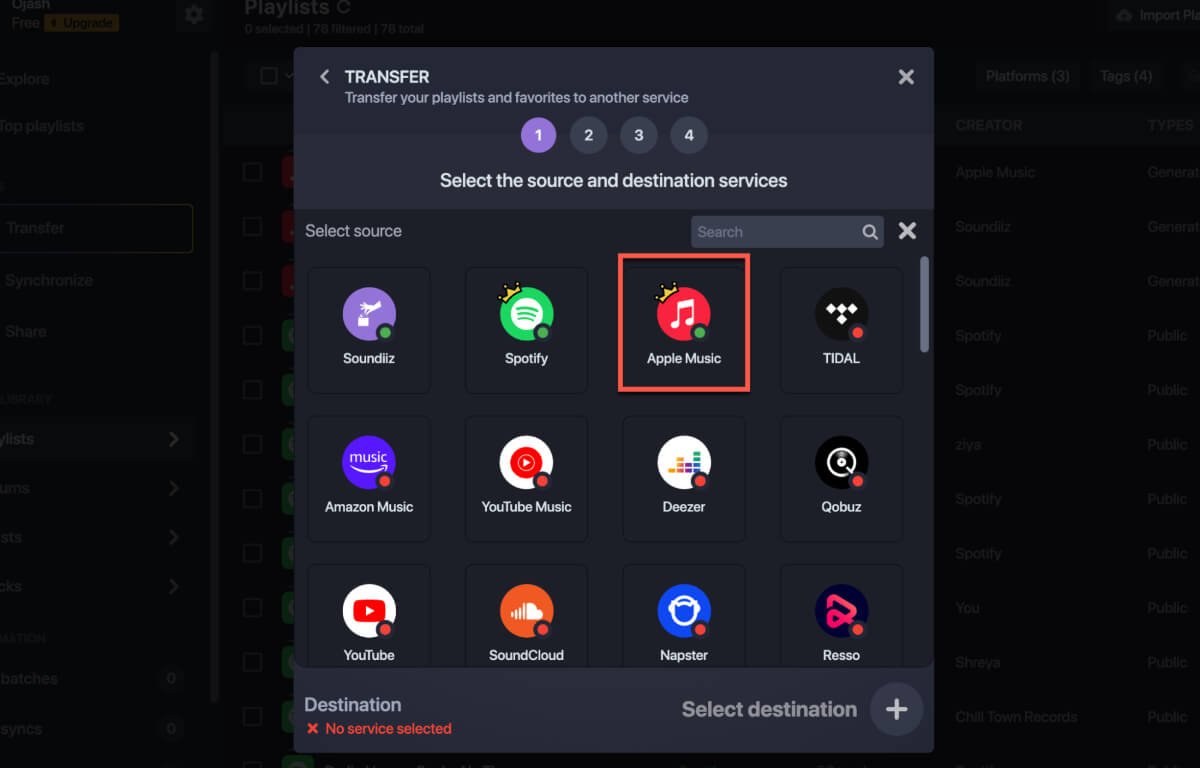
- Согласитесь войти в свою учетную запись Apple Music.
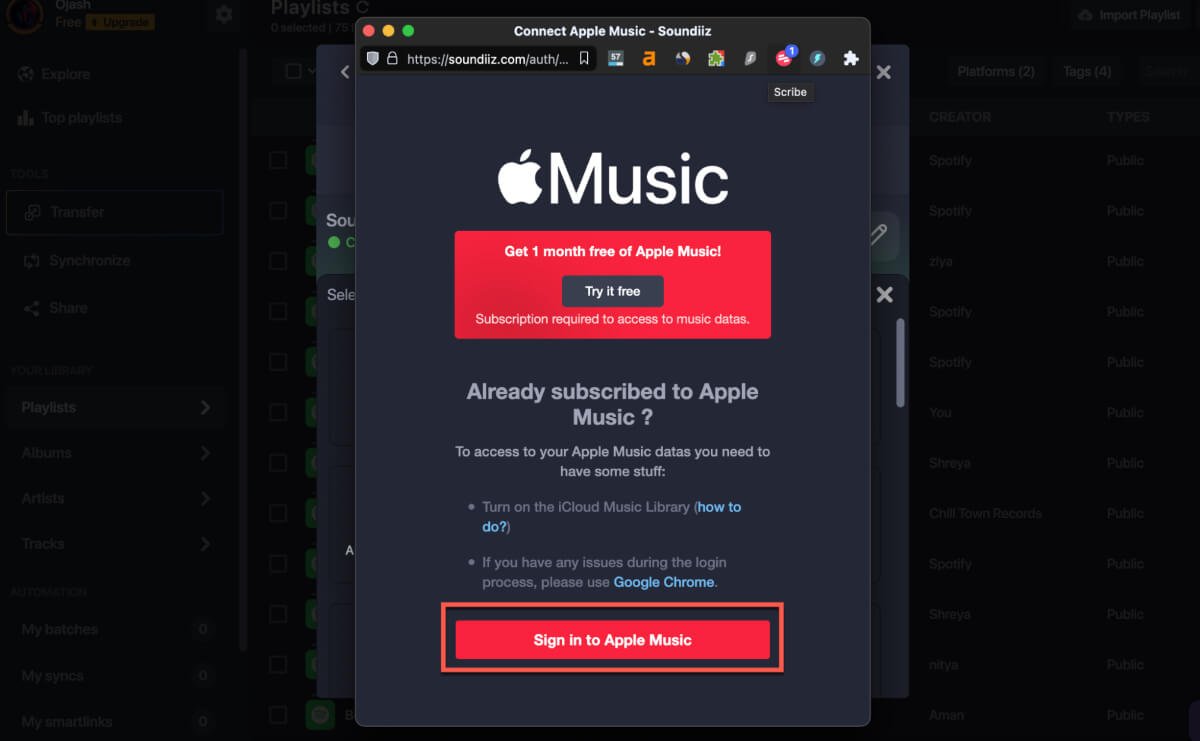
Полезно знать: выучите как получить бесплатную Apple Music .
- Введите свои учетные данные, чтобы разрешить Soundiz доступ к вашей учетной записи.
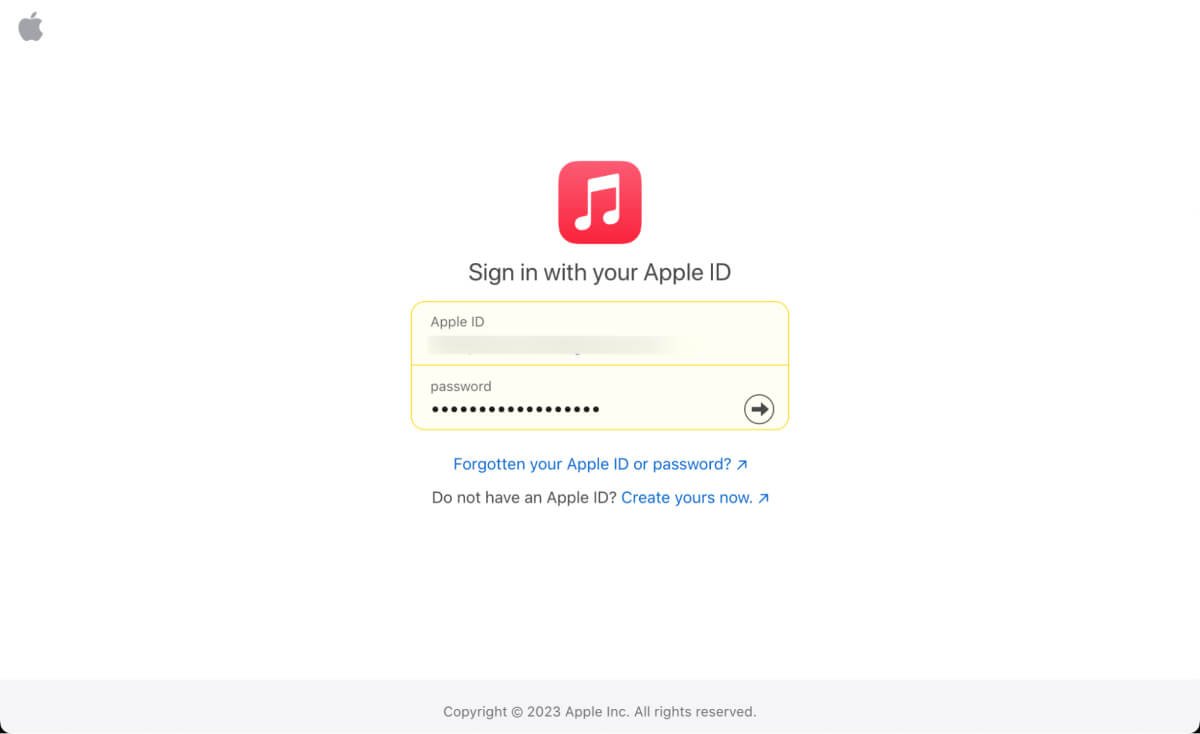
- Нажмите «Разрешить».
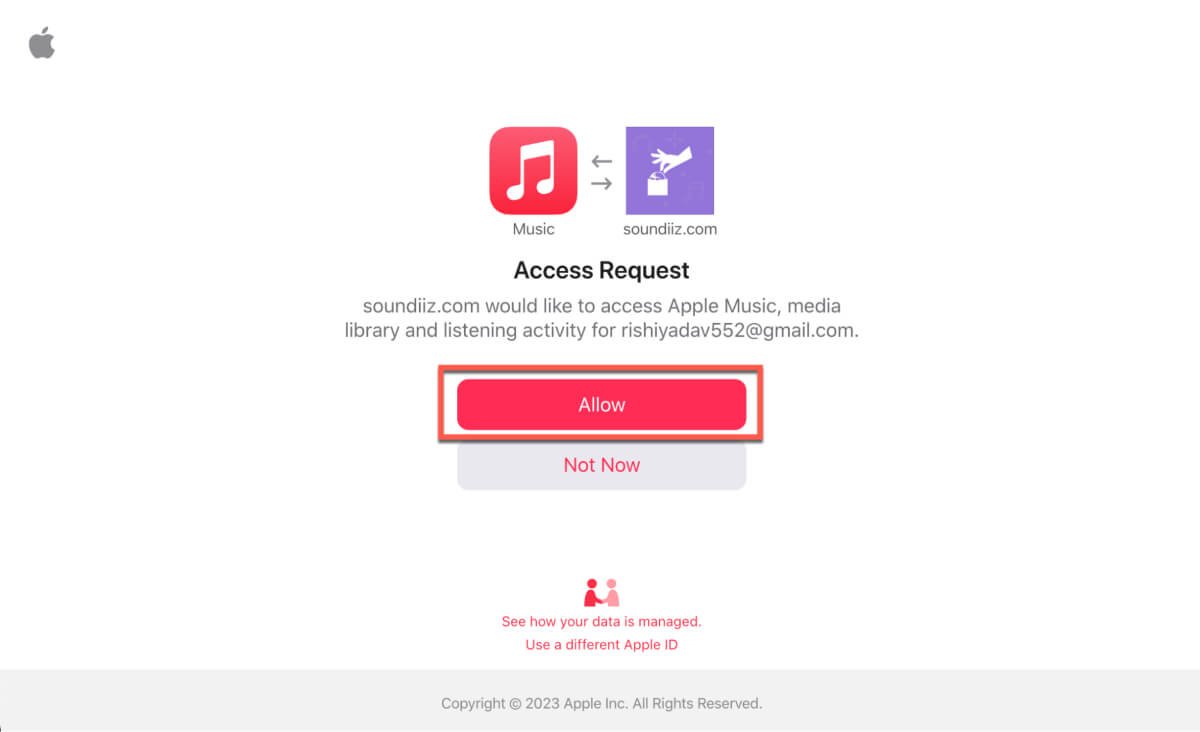
- Когда вы выбрали источник и место назначения, нажмите кнопку «Пуск».
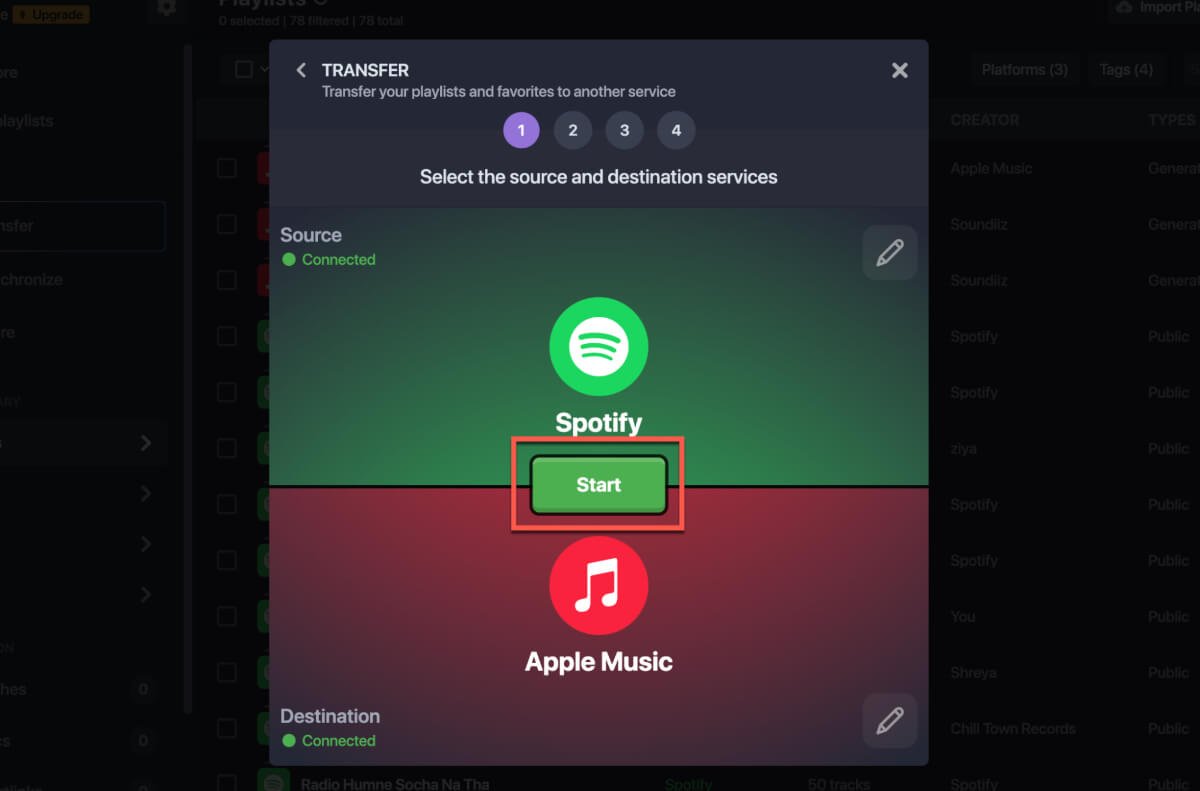
- Выберите первый вариант с надписью «Плейлисты», затем нажмите кнопку с надписью «Подтвердить мой выбор».
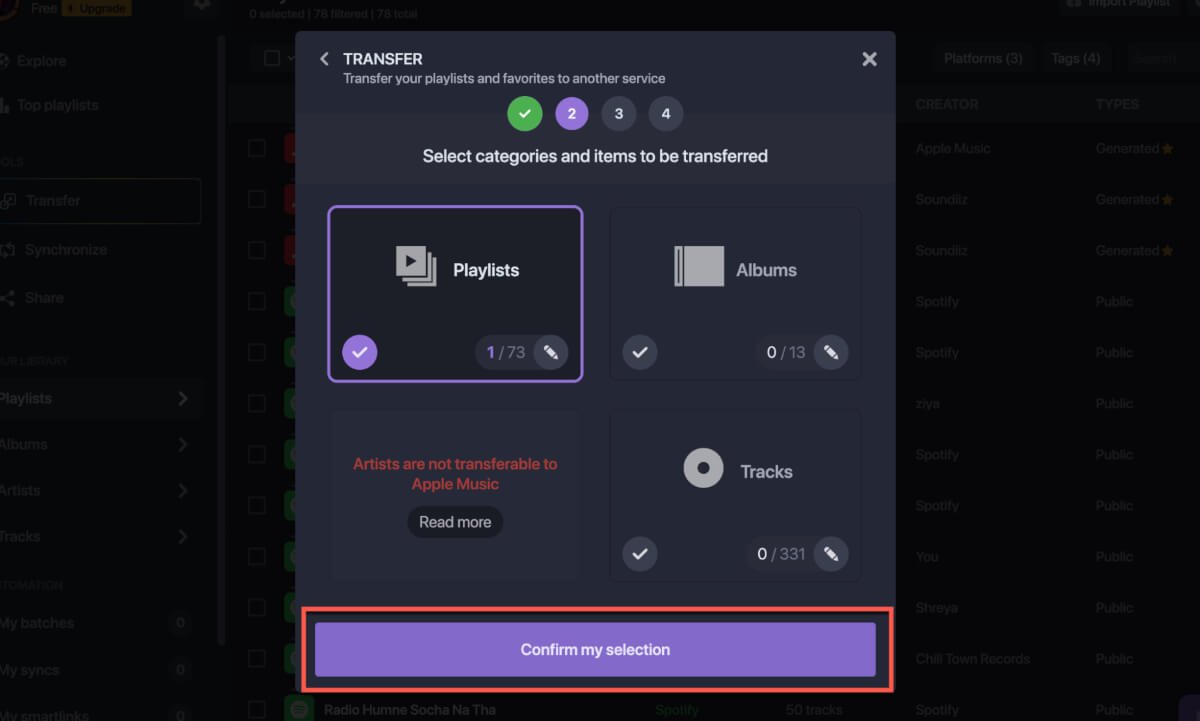
<старый старт="14">
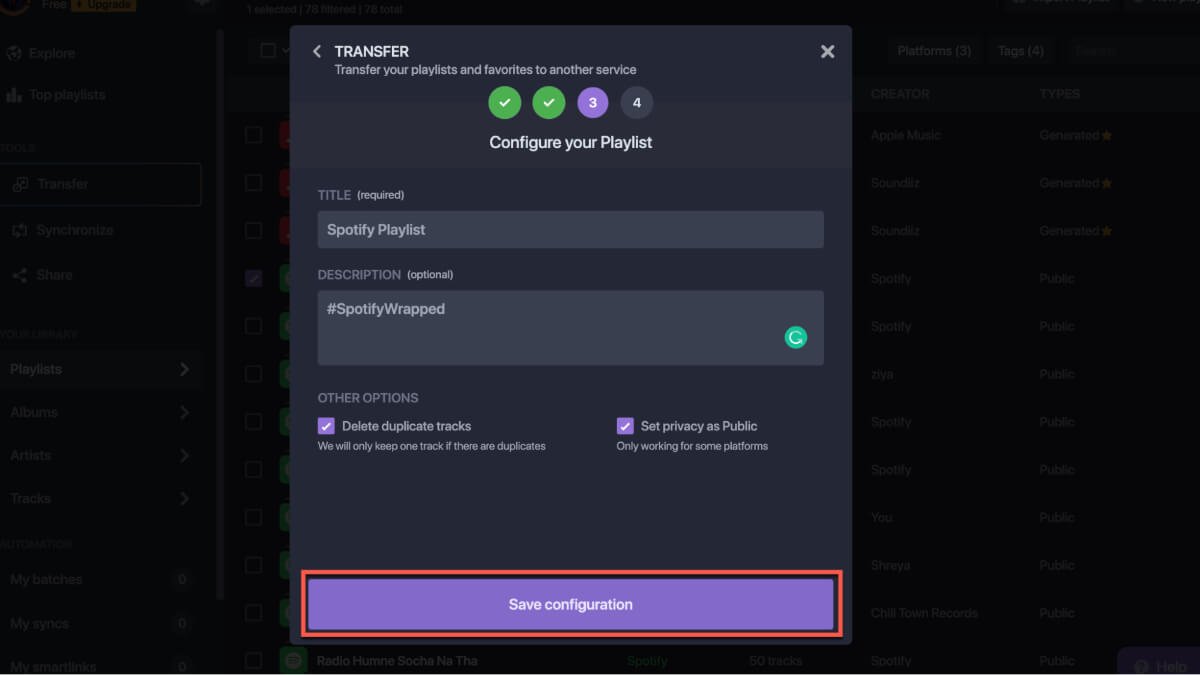
- Выберите треки, которые хотите перенести, и нажмите «Подтвердить».
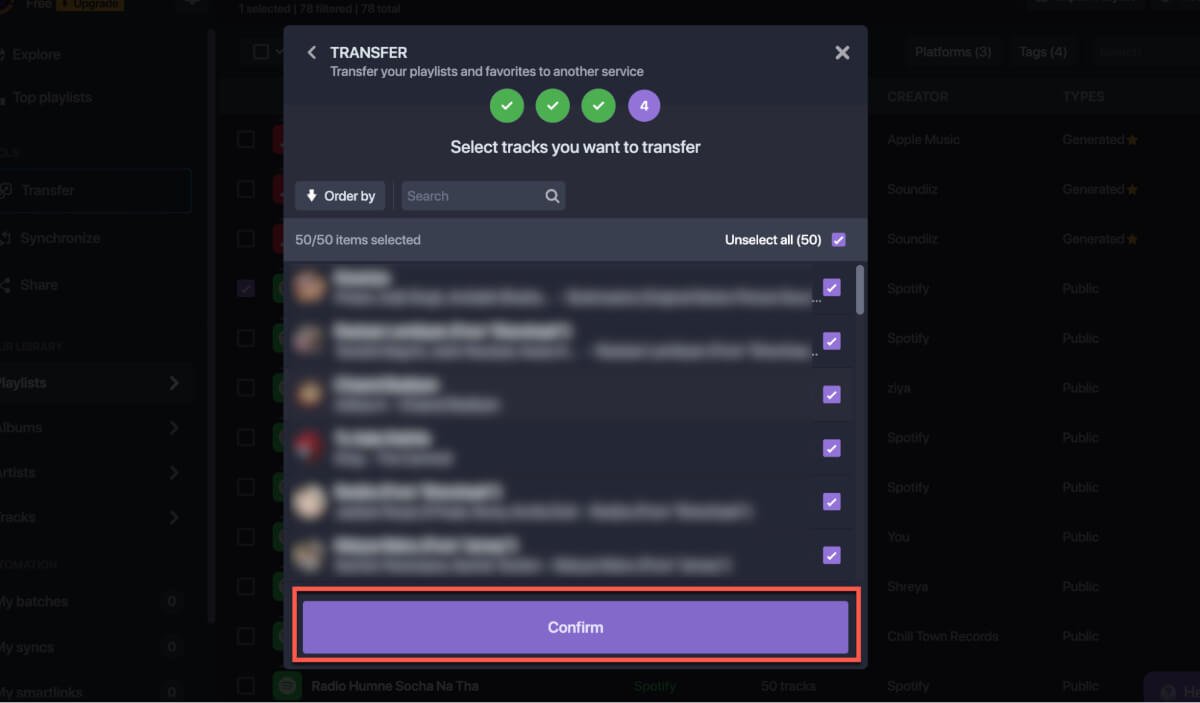
- Вам будет представлено всплывающее окно с окончательным подтверждением, в котором будет отображена сводная информация обо всем, что вы выбрали для переноса. Нажмите на кнопку «Начать передачу!».
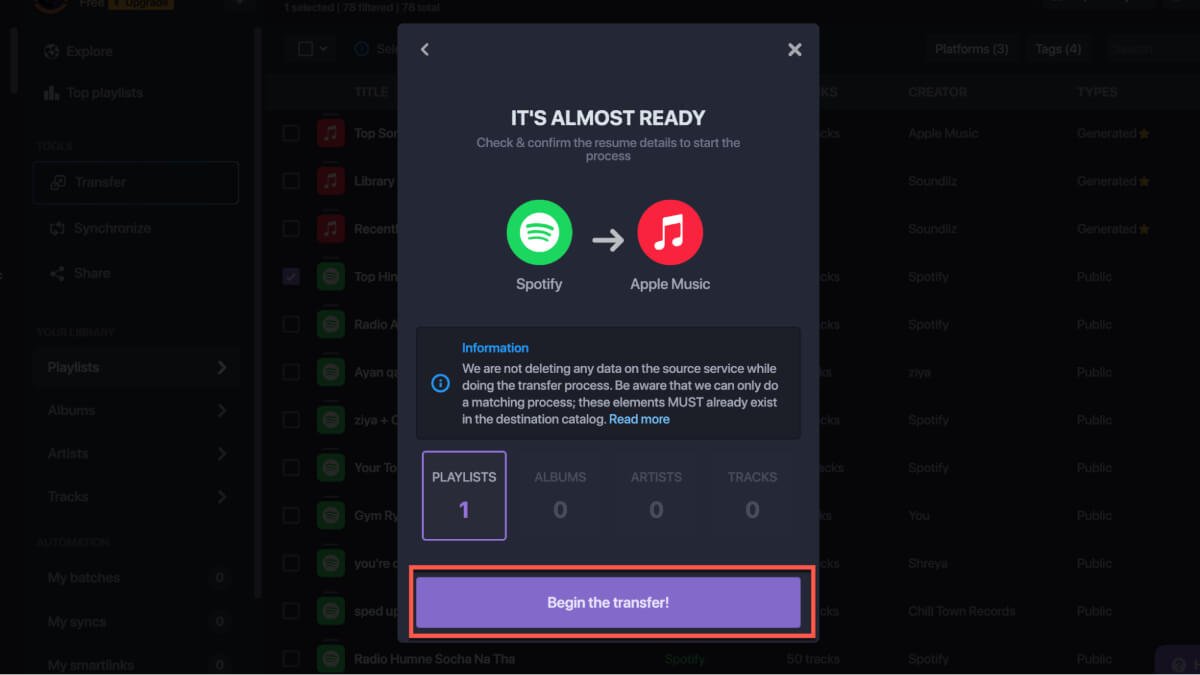
- Ваш плейлист будет перенесен в вашу учетную запись Apple Music вместе с названием и выбранными песнями.
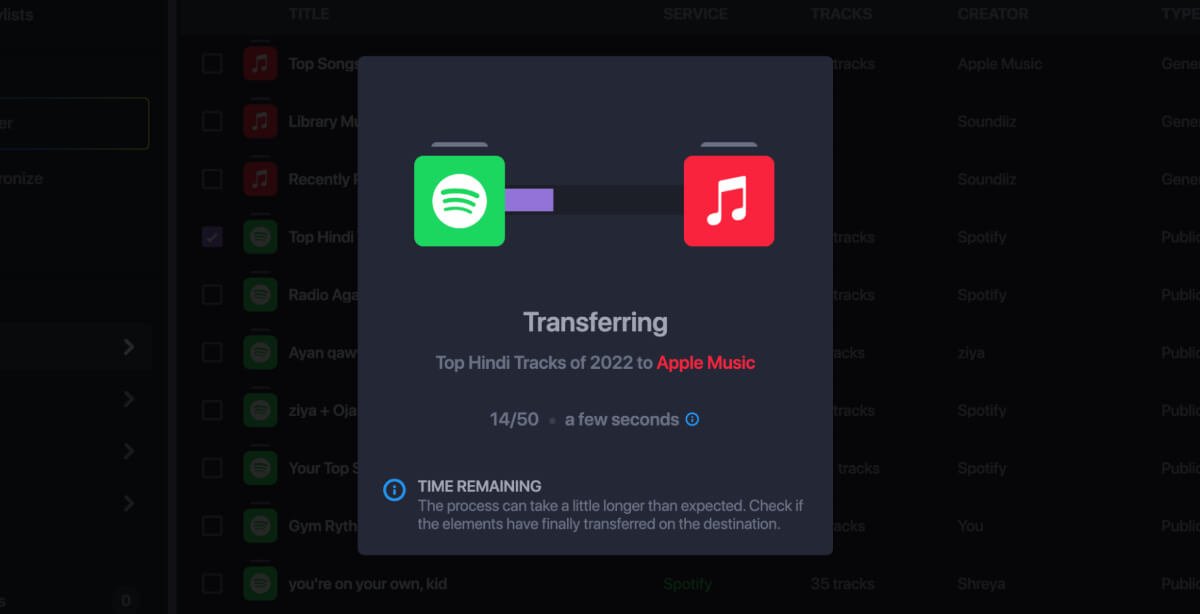
- После завершения переноса вы получите подтверждающее сообщение.

Переход на iPhone
Если вы хотите перенести свой плейлист из Spotify в Apple Music на своем iPhone, вы можете использовать такой сервис, как Songshift. Songshift помогает пользователям переносить любимую музыку с одной платформы на другую с минимальными хлопотами. Вы можете сделать это, выполнив следующие действия.
- Откройте App Store и загрузите приложение Смена песни .
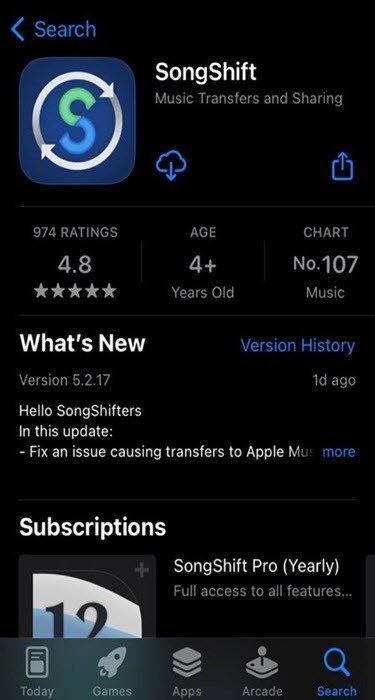
- После установки приложения откройте его на своем iPhone, затем нажмите значок «+» в правом верхнем углу экрана.
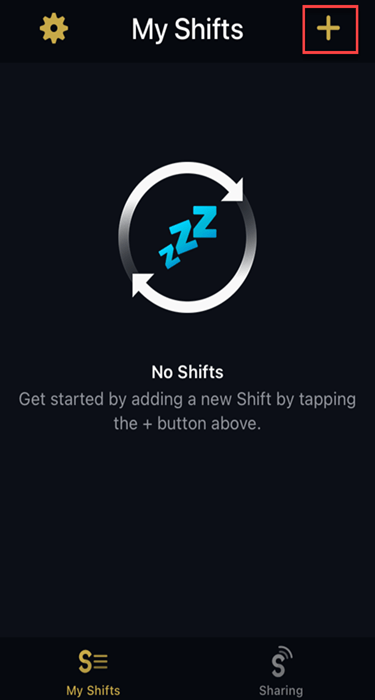
- Нажмите «Настроить источник».
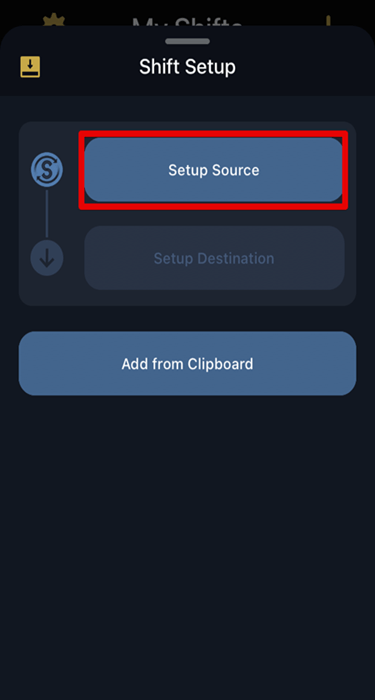
- Найдите «Spotify» в списке, выберите его в качестве источника и нажмите «Продолжить».
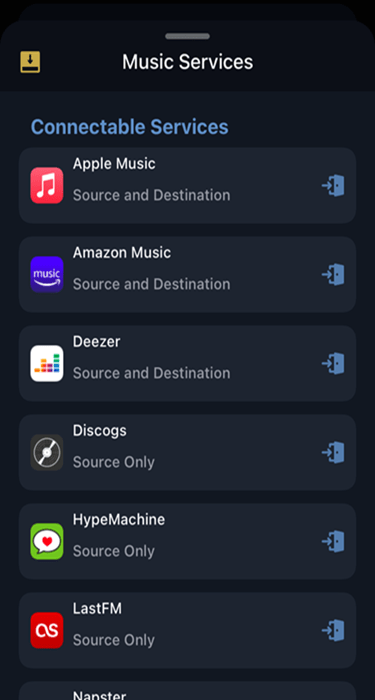
- Войдите в учетную запись Spotify, из которой вы хотите импортировать музыку.
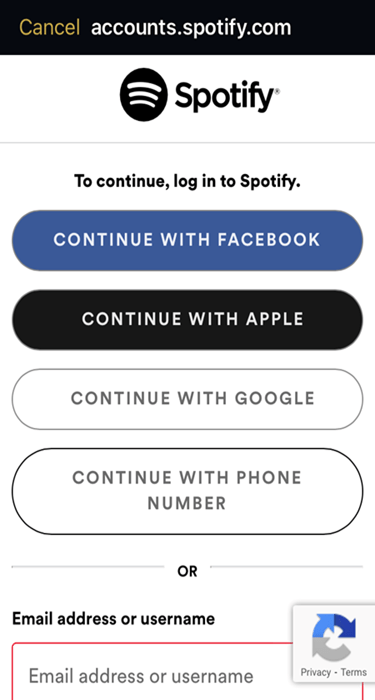
- Предоставьте Spotify и Songshift необходимые разрешения для связывания вашего аккаунта.
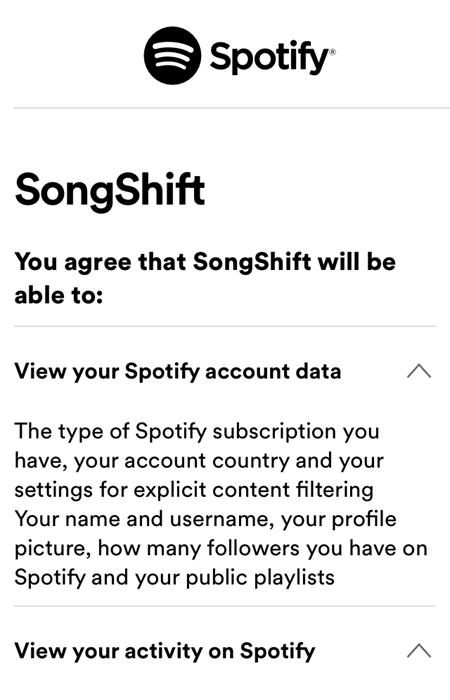
- Выберите плейлисты, которые вы хотите перенести в Apple Music.
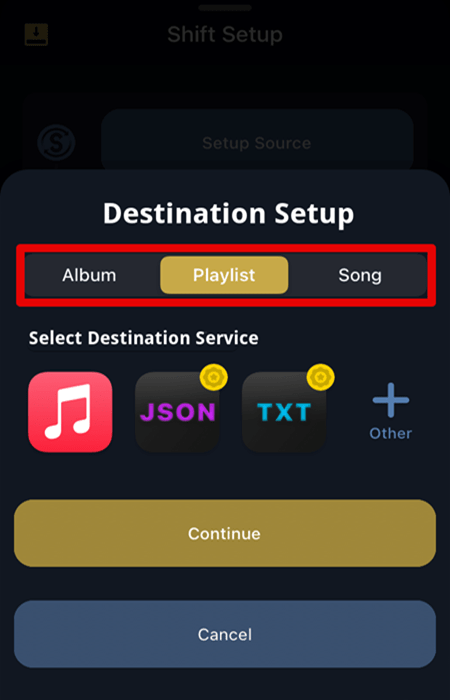
- На следующем экране выберите «Apple Music» в качестве пункта назначения.
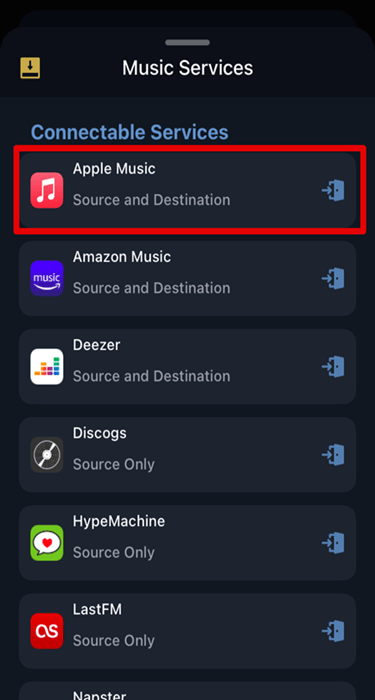
Выбранная вами музыка будет перенесена в вашу учетную запись Apple Music.
Совет. Вы только что купили новый iPhone? Узнайте как перенести данные на новый iPhone .
Переход на Android
Если вы являетесь пользователем Android и пытаетесь переключиться на устройство Apple, вы можете использовать бесплатное приложение для Android, известное как FreeYourMusic, чтобы перенести свой плейлист Spotify в учетную запись Apple Music.
- Загрузите FreeYourMusic из Play Store и запустите приложение.
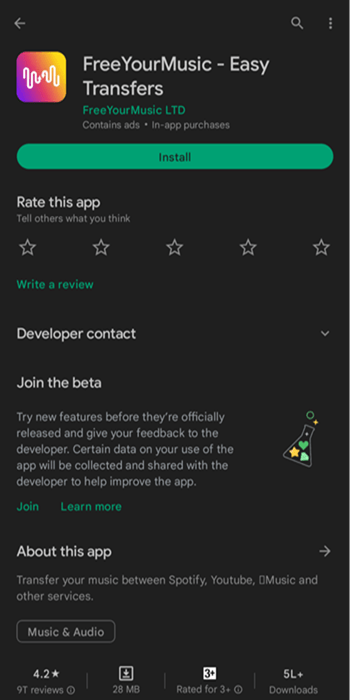
- На главном экране приложения вы увидите множество платформ потоковой передачи музыки. Выберите «Spotify» в качестве источника.
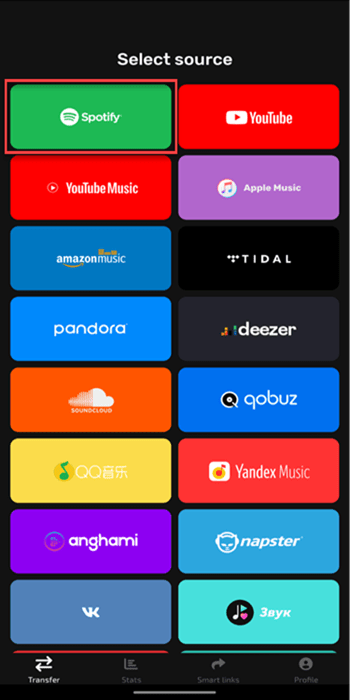 Переход на iPhoneйдите в систему, используя свою учетную запись Spotify.
Переход на iPhoneйдите в систему, используя свою учетную запись Spotify.
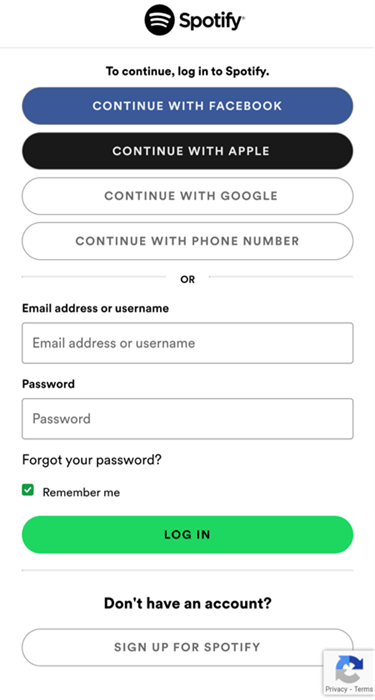
- Выберите Apple Music в качестве пункта назначения для миграции.
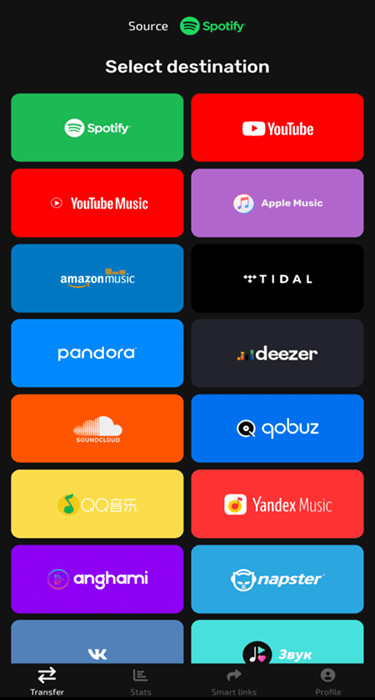
- Войдите в свою учетную запись Apple Music.
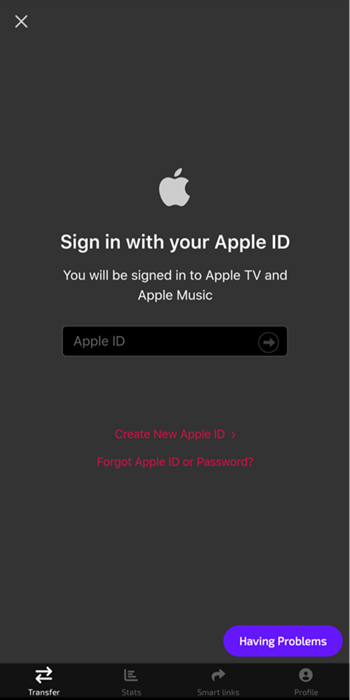
- Выберите плейлисты, которые вы хотите перенести в свою учетную запись Apple Music. Нажмите «Начать перенос».
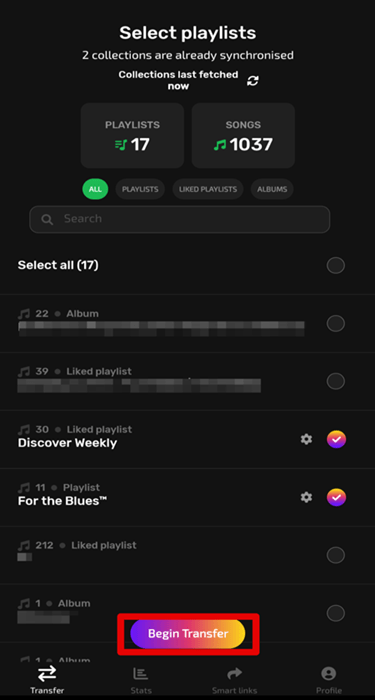
- Ваши плейлисты вместе со всей связанной с ними музыкой и песнями начнут переноситься в вашу учетную запись Apple Music.
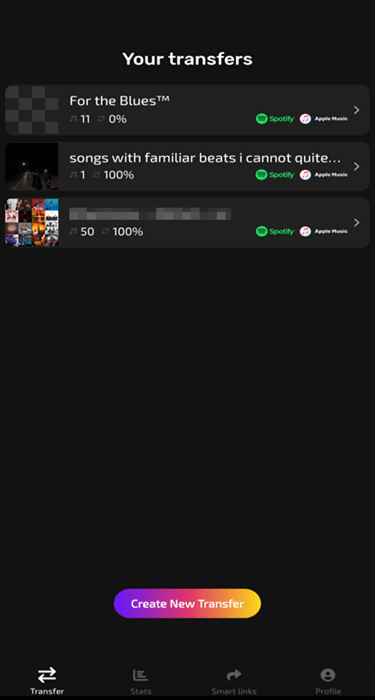
Полезно знать. Хотите поделиться подпиской со своей семьей, чтобы сэкономить им немного денег? Мы покажем вам как поделиться Apple Music со своей семьей .
Безопасно ли использовать сторонние приложения для переноса плейлиста Spotify в Apple Music?
При переносе плейлистов Spotify в Apple Music важно соблюдать осторожность при использовании сторонних приложений. Эти приложения могут запрашивать доступ к вашей учетной записи Spotify и потенциально могут получить доступ к конфиденциальной информации, такой как ваш пароль или платежный адрес. Кроме того, если приложения не обновляются регулярно, может возникнуть риск заражения вредоносным ПО или другими угрозами безопасности.
Чтобы свести к минимуму риск при использовании сторонних приложений, мы советуем вам не вводить конфиденциальную информацию для входа в приложение или службу. Это верно даже для доверенного приложения, поскольку всегда существует риск утечки данных из-за отсутствия протоколов безопасности или по другим причинам. Однако есть способ минимизировать риск при использовании сторонних приложений: инициируйте выход из системы всей учетной записи после того, как вы перенесете свой плейлист со всех устройств, кроме того, которое вы используете для запуска этой команды, выполнив следующие действия.
- Перейдите на страницу Spotify.com и войдите в свою учетную запись.
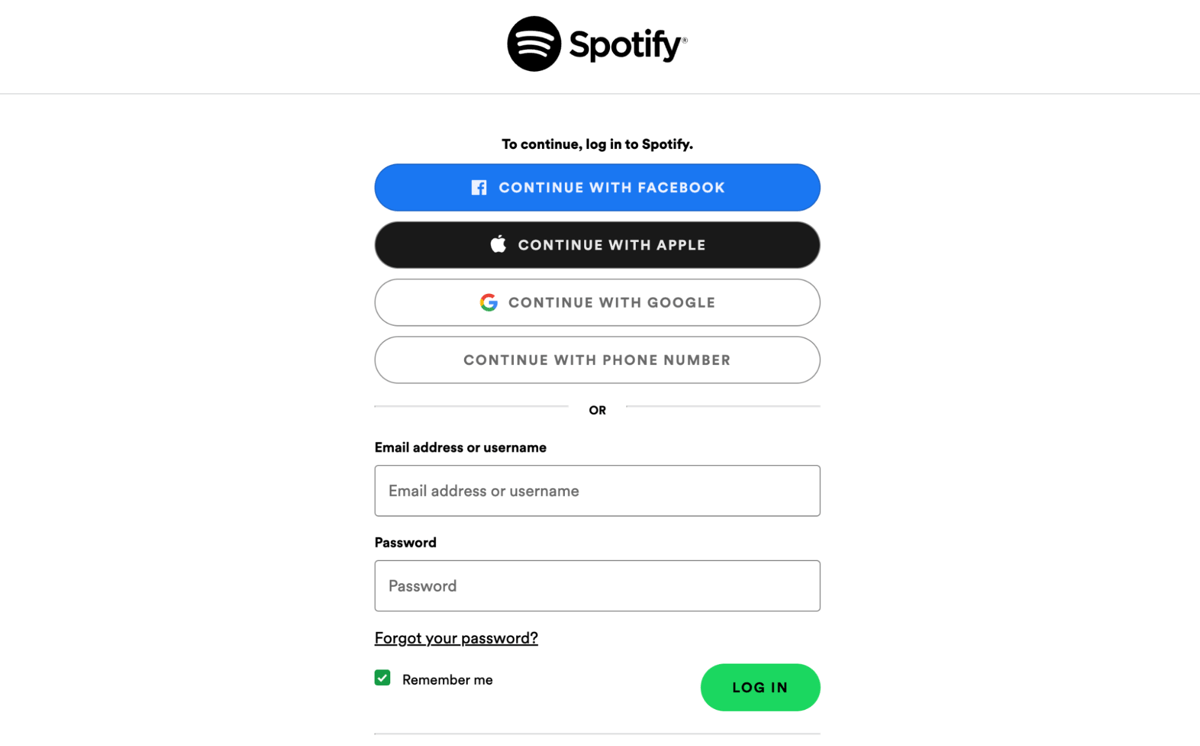
- Перейдите на страницу обзор аккаунта , нажав изображение своего профиля, а затем кнопку «Учетная запись».
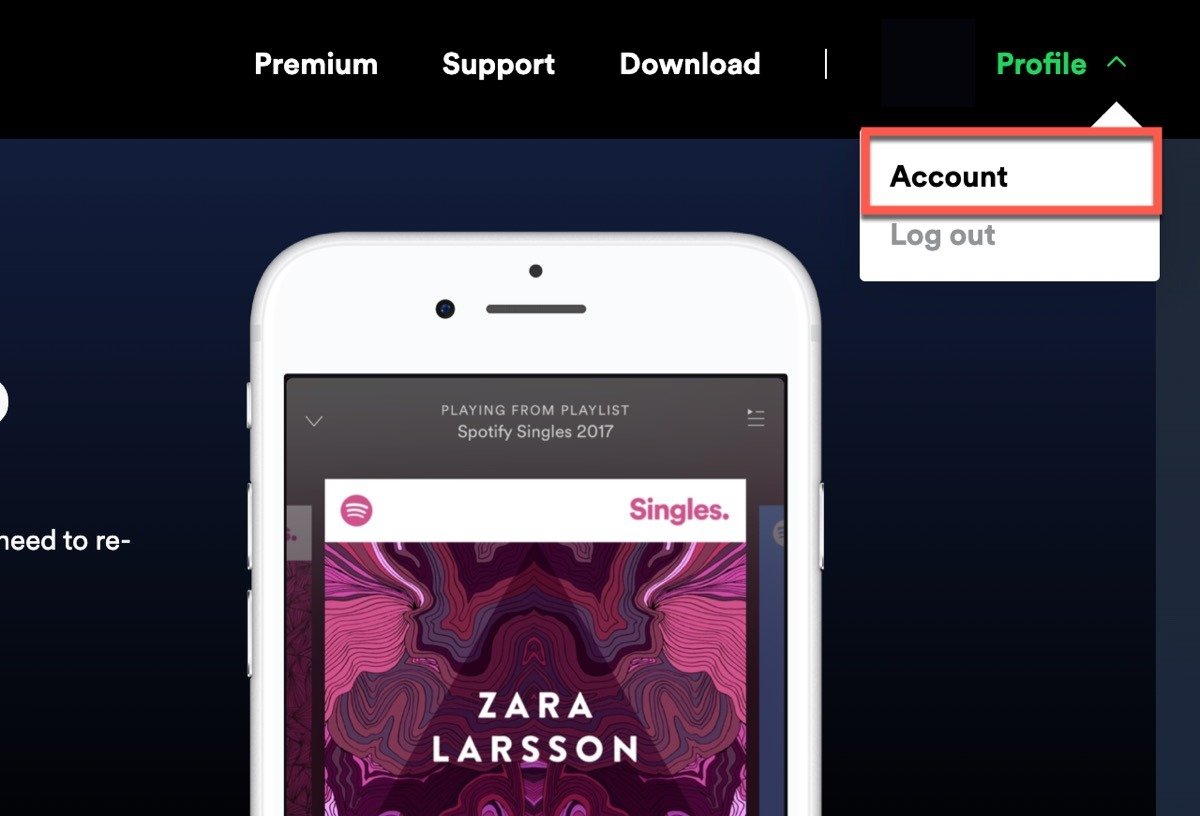
- Прокрутите страницу вниз и нажмите «Выйти везде». Это действие приведет к выходу вас из каждого устройства, на котором вы вошли в свою учетную запись Spotify. Сюда входят мобильные телефоны, планшеты, веб-плееры, настольные компьютеры, носимые устройс
Переход на Android
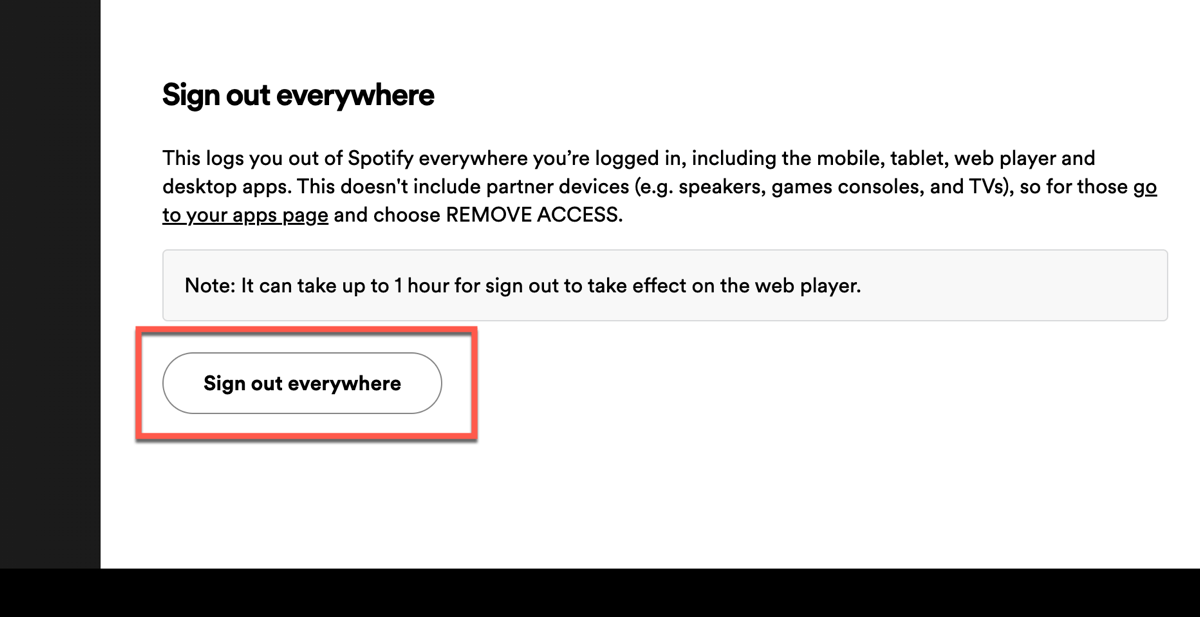
Часто задаваемые вопросы
Как перенести плейлист Apple Music в Spotify?
Перенести плейлист Apple Music в Spotify так же просто, как сделать наоборот. Откройте любое приложение из этого списка, выберите Apple Music в качестве источника и Spotify Music в качестве места назначения, затем выберите плейлисты и перенесите их, используя тот же метод, который мы упомянули выше. Если вам нужно отмените подписку на Apple Music , мы можем помочь!
Могу ли я преобразовать плейлист Spotify в Apple Music без подписки?
Apple Music — платная услуга, и для ее использования пользователям необходима подписка. Вы не можете преобразовать плейлист Spotify в Apple Music без подписки даже при использовании любого из упомянутых выше методов. Если вы хотите вместо этого использовать перенести в YouTube Music .
Почему некоторые песни из моего плейлиста Spotify отсутствуют после того, как я перенес его в Apple Music?
Причин может быть несколько. Во-первых, песня доступна на Spotify, но не на Apple Music. Другая возможность заключается в том, что возникла проблема с самим процессом передачи, и некоторые песни могли быть потеряны в процессе. Вы можете вручную найти песню в Apple Music, чтобы подтвердить ее доступность.
Все изображения и изменения Оджаша Ядава.